Потребителски баланс на бялото
- Запаметяване на настройки за потребителски баланс на бялото
- Избор и снимане с потребителски баланс на бялото
- Задаване на име на потребителски баланс на бялото
Чрез функцията "Потребителски баланс на бялото" можете ръчно да зададете баланса на бялото според специфичния източник на светлина на мястото на заснемане. Изпълнявайте тази процедура при осветяване от източника на светлина на конкретното място, където ще снимате.
До пет настройки за потребителски баланс на бялото могат да бъдат запаметени във фотоапарата. Можете също така да добавите име (обяснение) към всяка запаметена настройка за потребителския баланс на бялото. Запаметете отделни настройки за снимки и видео, ако е необходимо.
Запаметяване на настройки за потребителски баланс на бялото
За да запаметите потребителски баланс на бялото, можете или да заснемете изображение по време на този процес, или да използвате изображение, съхранено в карта.
Снимане и запаметяване на баланс на бялото
-
Изберете [
: Set Custom WB/
: Задав. потребителски WB].
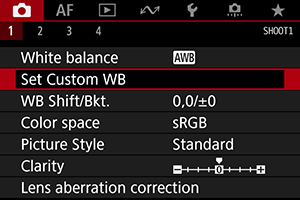
-
Изберете номера на настройката за потребителски баланс на бялото, която желаете да запаметите.
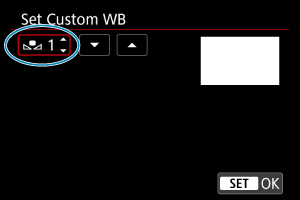
- Натиснете
.
- Завъртете селектора
, за да изберете номер 1 до 5 за
*, и натиснете
. Данните за потребителски баланс на бялото ще бъдат запаметени под избрания номер.
- Натиснете
-
Изберете [Record and register WB/Запис и запаметяване на потребителски WB].
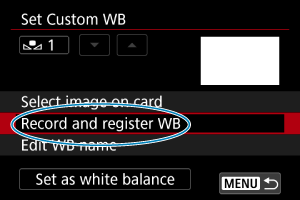
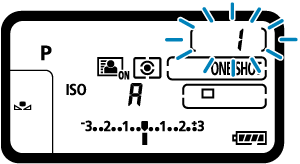
- Екранът ще се изключи и избраният номер ще мига на горния индикаторен панел.
-
Фотографирайте обект с еднороден бял цвят.
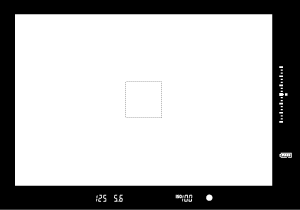
- Погледнете през визьора и насочете оградената зона върху обект с еднороден бял цвят, така че бялото да запълни цялата зона.
- Фокусирайте ръчно и снимайте със стандартна експонация, зададена за белия обект.
- Може да бъде зададена всяка настройка за баланс на бялото.
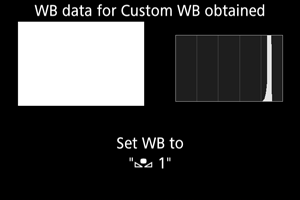
- Данните за потребителски баланс на бялото ще бъдат запаметени във фотоапарата.
- За да снимате със запаметен потребителски баланс на бялото, вижте Избор и снимане с потребителски баланс на бялото.
Внимание
- Ако експонацията, постигната на стъпка 4, се различава значително от стандартната експонация, може да не бъде постигнат правилен баланс на бялото.
Забележка
- Данни за потребителски баланс на бялото могат да бъдат запаметени и по описания по-долу начин:
- Натиснете бутона
и завъртете селектора
, за да изберете
().
- След това завъртете селектора
, за да изберете номер, под който да запаметите потребителския баланс на бялото.
-
Натиснете бутона
.
→ Номерът, избран на стъпка 2, ще започне да мига на горния индикаторен панел.
-
Снимайте обект с еднороден бял цвят, както е описано на стъпка 4.
→ Данните за потребителски баланс на бялото ще бъдат запаметени под избрания номер.
- Натиснете бутона
- Ако [Correct WB may not be obtained with the selected image/Правилен WB може да не бъде постигнат чрез избраното изображение] се изведе на стъпка 4, върнете се на стъпка 1 и снимайте отново.
- Заснетото изображение на стъпка 4 не се съхранява в картата.
- По-точен баланс на бялото може да се постигне чрез заснемане на наличен в търговската мрежа сив еталон или 18% сив рефлектор вместо бял обект.
Избор на изображение, съхранено в карта
-
Фотографирайте обект с еднороден бял цвят.
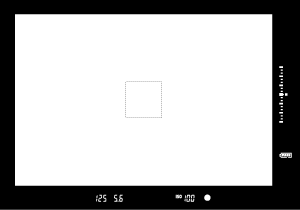
- Снимайте обект с еднороден бял цвят, както е описано на стъпка 4 в Снимане и запаметяване на баланс на бялото.
-
В панела [
] изберете [Set Custom WB/Задав. потребителски WB].
-
Изберете номера на настройката за потребителски баланс на бялото, която желаете да запаметите.
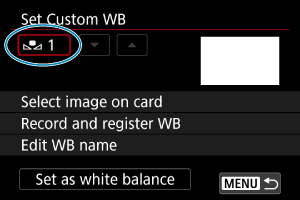
- Натиснете
.
- Завъртете селектора
, за да изберете номер 1 до 5 за
*, и натиснете
. Данните за потребителски баланс на бялото ще бъдат запаметени под избрания номер.
- Натиснете
-
Изберете [Select image on card/Избор на изображение от картата].
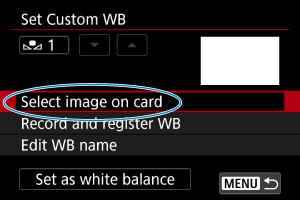
- Показват се изображенията, съхранени в картата.
-
Изберете изображение, което да запаметите като настройка за потребителски баланс на бялото.
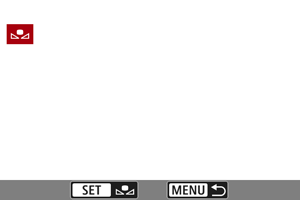
- Завъртете селектора
, за да изберете изображението, заснето на стъпка 1, и след това натиснете
.
- Завъртете селектора
-
Изберете [OK].
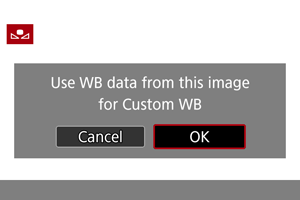
- Данните за потребителски баланс на бялото ще бъдат запаметени във фотоапарата.
- Проверете съобщението и изберете [OK], за да се върнете към екрана от стъпка 3.
Внимание
- Следните изображения не могат да бъдат избирани на стъпка 5: изображения, заснети с настройка за стил на снимката [Monochrome/Монохромен], изображения с многократна експонация, HDR изображения, запаметени кадри от 4K видеозапис и изображения, заснети с друг фотоапарат.
Забележка
- За да снимате със запаметена настройка за потребителски баланс на бялото, първо изберете номера на запаметената настройка за потребителски баланс на бялото.
Избор и снимане с потребителски баланс на бялото
-
Изберете номера на потребителски баланс на бялото.
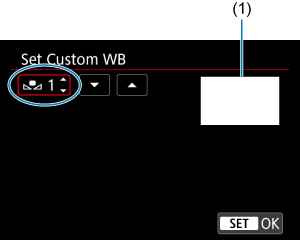
(1) Запаметено изображение
- В екрана [Set Custom WB/Задав. потребителски WB] изберете номера на запаметената настройка за потребителски баланс на бялото.
-
Изберете [Set as white balance/Задаване като настройка за WB].
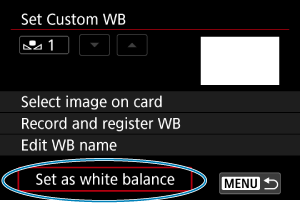
- Настройката за баланс на бялото се променя на
*.
- Настройката за баланс на бялото се променя на
-
Направете снимката.
- Снимката се заснема с приложена настройка
*.
- Снимката се заснема с приложена настройка
Забележка
- Можете също така да изберете номера на настройката за потребителски баланс на бялото, като наблюдавате горния индикаторен панел. За да направите това, натиснете бутона
и завъртете селектора
, за да изберете
. След това завъртете селектора
, за да изберете номера на запаметен потребителския баланс на бялото.
Задаване на име на потребителски баланс на бялото
Можете също така да добавите име (обяснение) към петте запаметени настройки за потребителски баланс на бялото (потребителски баланс на бялото No. 1–5).
-
Изберете номера на потребителски баланс на бялото.
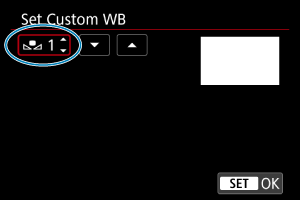
- В екрана [Set Custom WB/Задав. потребителски WB] изберете номера на запаметената настройка за потребителски баланс на бялото, за която да зададете име.
-
Изберете [Edit WB name/Редактиране името на WB].
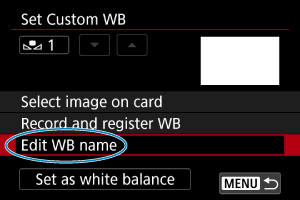
-
Въведете текст.
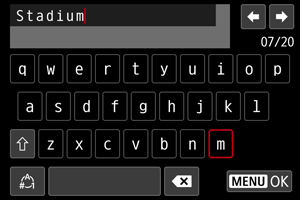
- Използвайте селектора
или
, за да изберете символ, и след това натиснете
, за да го въведете.
- Ако изберете [
], можете да промените режима на въвеждане.
- За да изтриете единичен символ, изберете [
] или натиснете бутона
.
- Използвайте селектора
-
Затворете екрана за настройване.

- Натиснете бутона
и след това натиснете [OK].
- Информацията се съхранява и дисплеят се връща към екрана от стъпка 2.
- Въведеното име ще се изведе под
*.
- Натиснете бутона
Забележка
- Като имена може да е полезно да въведете имената на местата, където сте запаметили потребителския баланс на бялото, или имената на източниците на светлина.